Cách ghi âm cuộc gọi Zalo trên iPhone cực kì đơn giản
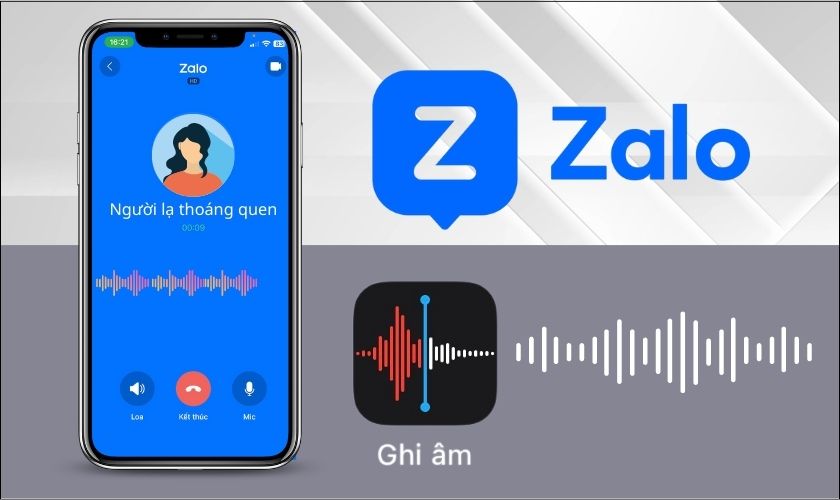
Cách ghi âm cuộc gọi Zalo như thế nào? Ghi âm là một trong những tính năng rất hữu ích trên điện thoại. Tuy nhiên, làm sao để ghi âm lại cuộc gọi Zalo trên iPhone khi Apple không có sẵn tính năng này? Cách ghi âm cuộc gọi Zalo trên thiết bị iOS sẽ được bật mí ngay sau đây!
Ghi âm cuộc gọi Zalo là tính năng gì? Lợi ích sử dụng
Zalo là một trong những ứng dụng mạng xã hội được dùng nhiều nhất với mục đích nghe và gọi hoàn toàn miễn phí. Tuy nhiên, người dùng vẫn hay tìm cách ghi âm cuộc gọi Zalo trên iPhone. Nguyên nhân là do ứng dụng này không tích hợp sẵn chức năng ghi âm tương tự như những cuộc gọi của Apple.
Ghi âm cuộc gọi Zalo là một trong những thủ thuật được thực hiện bởi ứng dụng hoặc phần mềm khác trên nền của Zalo. Và thật may mắn khi nền tảng này cho phép mọi ứng dụng khác hoạt động trong quá trình gọi hoặc nhận cuộc gọi của người dùng.
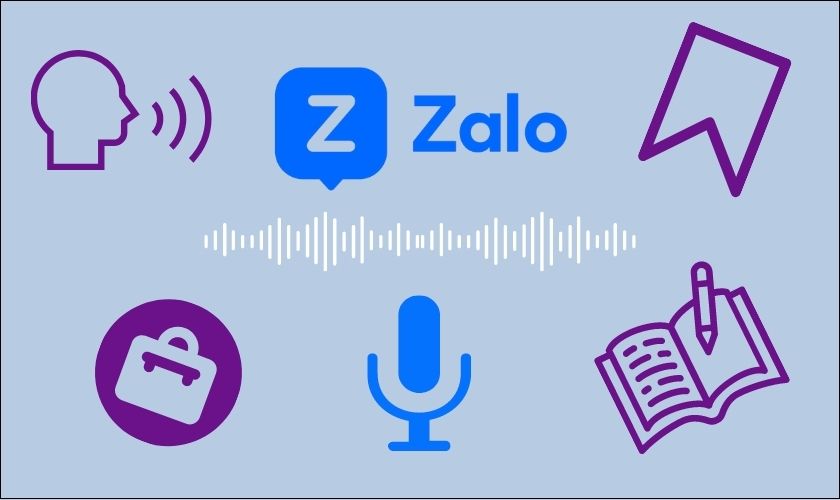
Vậy, lợi ích khi người dùng biết cách ghi âm cuộc gọi Zalo trên iPhone là gì? Hãy cùng điểm qua một số lợi ích ngay sau đây:
- Ghi lại những đoạn hội thoại quan trọng sử dụng trong học tập và công việc.
- Ghi lại những thông tin bảo mật cần lưu trữ.
- Ghi và lưu trữ những cuộc gọi mang giá trị kỉ niệm.
Vậy, có bao nhiêu cách ghi âm cuộc gọi Zalo trên iPhone? Đó là những cách nào? Thực hiện ra sao? Tất cả sẽ được bài viết làm rõ ngay sau đây.
Top 3 ứng dụng hỗ trợ cách ghi âm cuộc gọi Zalo
Lưu ý:
- Hiện tại, Zalo đã không còn cho phép bất kỳ ứng dụng thứ 3 nào hoạt động trên nền của Zalo nữa.
- Trường hợp khác, do Apple đã thắt chặt chính sách bảo mật. Nên ứng dụng thứ 3 sẽ không được Apple cho phép hoạt động trên nền cuộc gọi. Bạn cũng sẽ không thể dùng các ứng dụng thứ 3 này để ghi âm lại cuộc gọi nếu đó là cuộc gọi điện thoại thông thường.
Ứng dụng Call Recorder – Intcall ghi âm cuộc gọi
Là một trong những ứng dụng ghi âm cuộc gọi Zalo trên iPhone phổ biến nhất. Được phát hành bởi Wecr Tech. Call Recorder là ứng dụng hỗ trợ ghi âm trên cả iOS và Android. Hiện ứng dụng này đang hỗ trợ tất cả các cuộc gọi hai chiều bao gồm cả cuộc gọi ẩn danh.
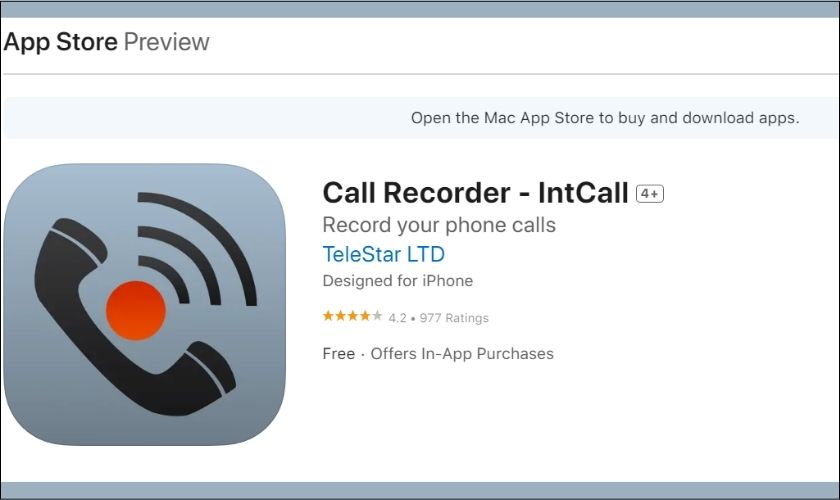
Với Call Recorder – Intcall, người dùng sau khi ghi âm xong có thể tiến hành chỉnh sửa tệp đã ghi. Cụ thể, với tệp ghi âm hoàn tất trong mục lưu trữ. Người dùng có thể sử dụng một số thao tác chỉnh sửa sau:
- Cắt ngắn đoạn ghi âm.
- Làm sạch tiếng ồn để tách lọc âm thanh cuộc hội thoại.
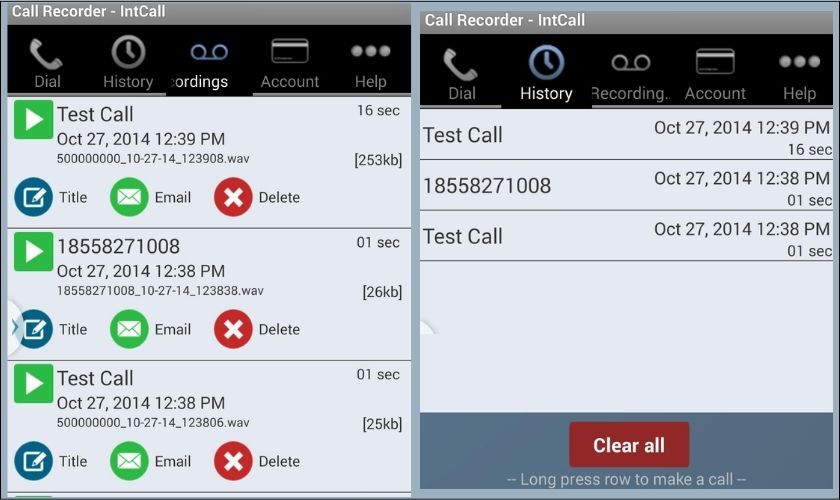
- Thay đổi theo giọng nói được chọn.
- Gắn thẻ định vị đoạn ghi âm đã được hoàn tất.
Để tải ứng ụng, bạn có thể gõ tìm kiếm ứng dụng trên App Store. Hoặc ấn vào link tải:
https://apps.apple.com/vn/app/call-recorder-intcall/id521680097
Ghi âm cuộc gọi zalo bằng ứng dụng TapeACall
Cách ghi âm cuộc gọi Zalo có thể kể đến thứ 2 chính là sử dụng TapeACall. Cũng giống như Call Recorder. TapeACall được TelTech phát hành nhằm hỗ trợ người dùng iOS và Android trong việc ghi âm cuộc gọi.
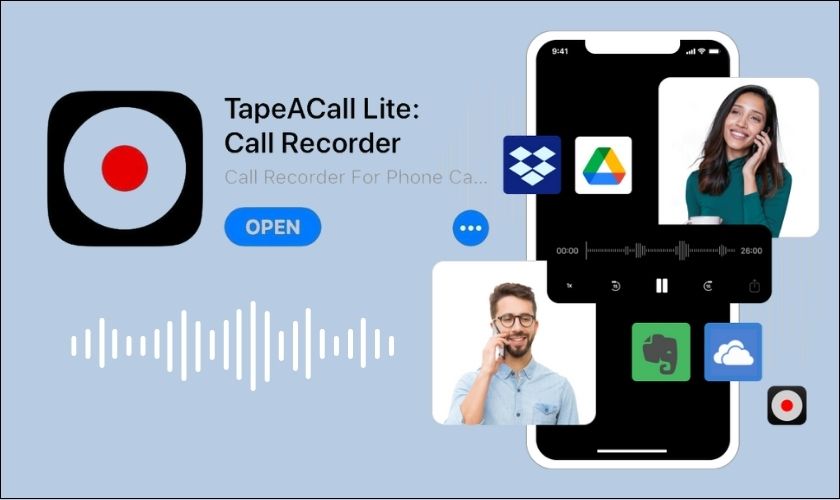
Có mặt trên hơn 50 quốc gia và vùng lãnh thổ với chức năng ghi âm cuộc gọi. Với TapeACall, người dùng được trải nghiệm những tính năng nổi bật sau:
- Ghi âm tất cả các cuộc gọi mà người dùng muốn
- Chuyển đổi đoạn ghi âm thành đoạn văn bản đối thoại của người dùng
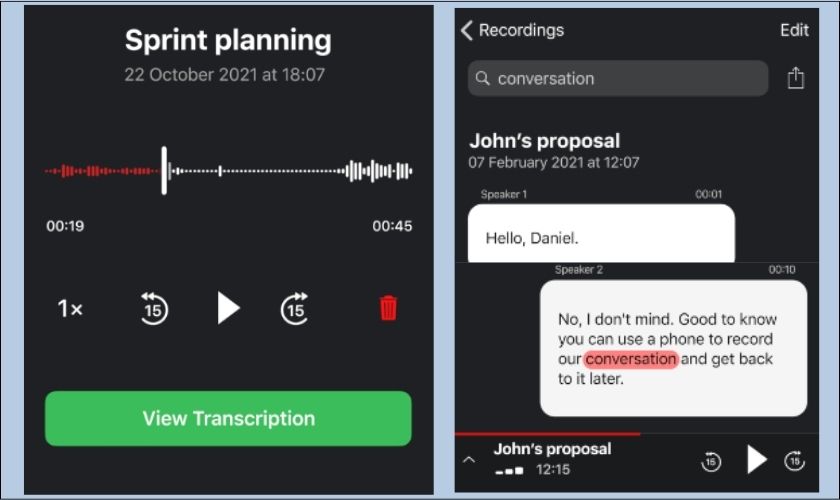
- Không phải trả bất kỳ khoản phí nào khi người dùng kết thúc ghi âm
- Dễ dàng gửi và chia sẻ những đoạn ghi âm thành công
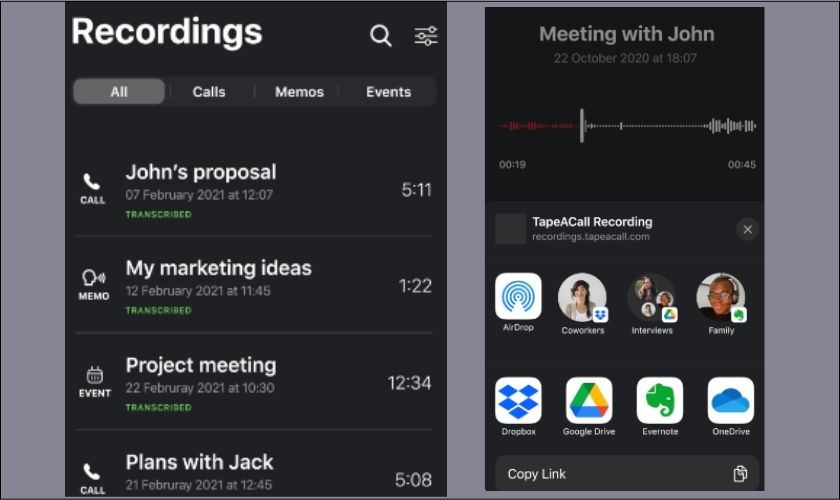
Để tải ứng dụng, bạn có thể tìm kiếm ứng dụng trên App Store hoặc ấn vào link tải:
https://apps.apple.com/us/app/tapeacall-call-recorder/id573751328
Tuy nhiên, nếu sử dụng miễn phí, người dùng sẽ bị giới hạn rất nhiều tính năng. Vì vậy nếu muốn trải nghiệm đầy đủ các tiện ích, bạn nên bỏ ra khoảng 10 USD để mua và sử dụng.
Cách ghi âm cuộc gọi trên Zalo thông qua ứng dụng Cube ACR
Cách ghi âm cuộc gọi Zalo cuối cùng mà bài viết này bật mí đến bạn chính là sử dụng Cube ACR. Được cung cấp bởi Cube Apps Ltd. Ứng dụng ghi âm cuộc gọi Cube ACR hoạt động với tư cách là ứng dụng thứ 3 hỗ trợ việc ghi âm cuộc gọi.
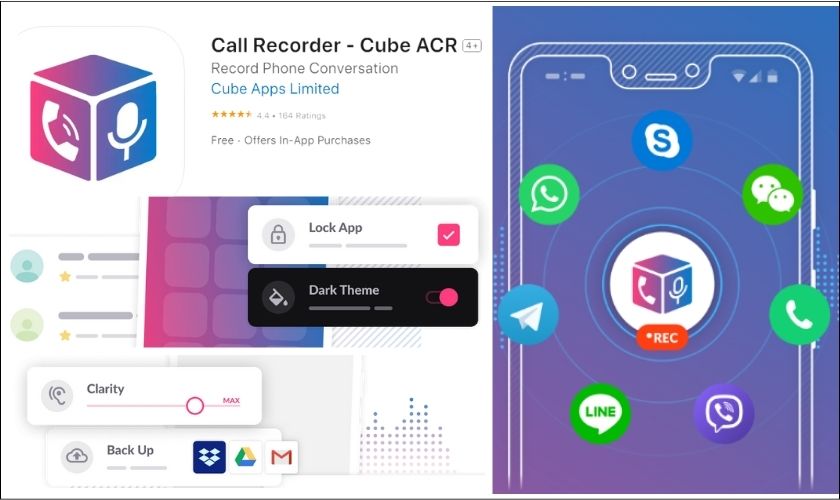 Với Cube ACR phiên bản 2.3.232, ngoài việc ghi âm, người dùng sẽ được trải nghiệm một số tính năng nổi bật như:
Với Cube ACR phiên bản 2.3.232, ngoài việc ghi âm, người dùng sẽ được trải nghiệm một số tính năng nổi bật như:
- Chế độ tối khi ứng dụng ghi âm được bật.
- Ghi âm với chất lượng cao.
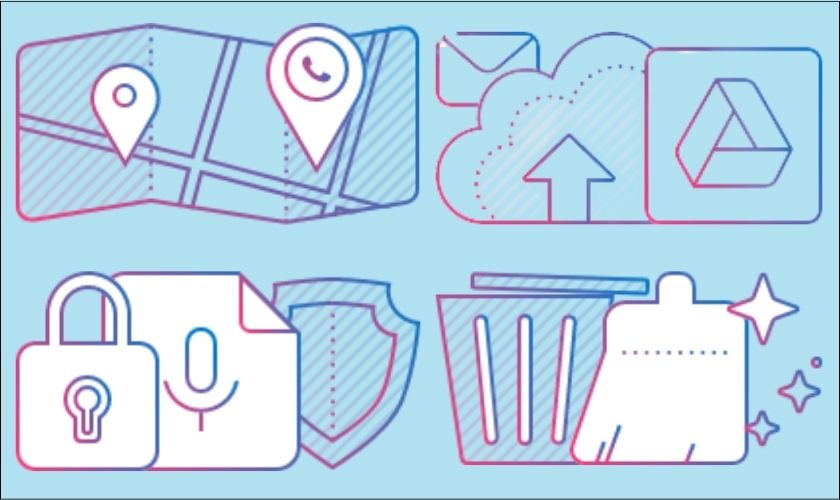
- Đánh dấu phân đoạn quan trọng trong file ghi âm.
- Ghi âm được trên nền đa ứng dụng như là Messenger, Google Meet, Zoom, LINE, Talk, Hangouts và ứng dụng Kakao Talk một cách dễ dàng .
Để tải ứng dụng, bạn có thể tìm kiếm ứng dụng trên App Store hoặc ấn vào link tải:
https://apps.apple.com/us/app/call-recorder-cube-acr/id1613607637
Với các ứng dụng hỗ trợ ghi âm, tùy vào mục đích sử dụng và đặc điểm thiết bị. Người dùng nên chọn cho mình một ứng dụng hỗ trợ phù hợp nhất.
Cách ghi âm cuộc gọi Zalo trên iPhone và những điều cần lưu ý
Dưới đây sẽ là chi tiết các bước lưu nội dung cuộc gọi Zalo trên iPhone. Cũng như một số lưu ý khi thực hiện. Cùng theo dõi nhé!
Hướng dẫn ghi âm cuộc gọi Zalo trên iPhone
Bài viết này sẽ hướng dẫn bạn cách ghi âm cuộc gọi Zalo thông qua ứng dụng TapeACall.
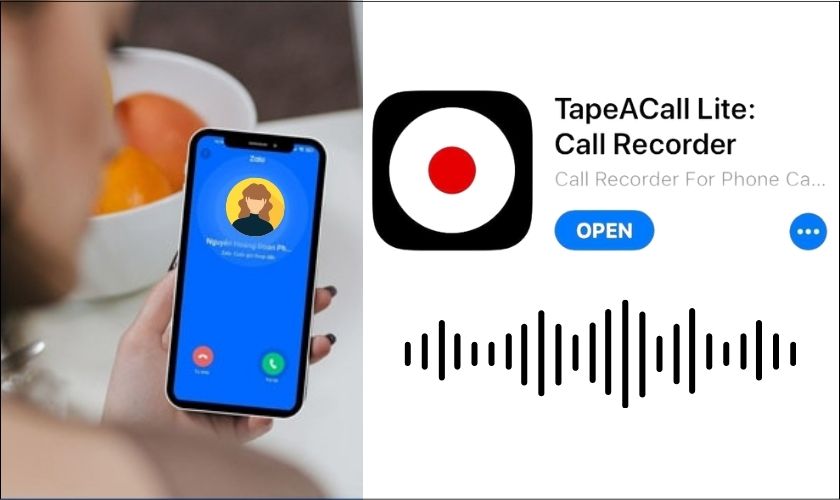
Để ghi âm cuộc gọi Zalo bạn thực hiện theo các bước:
Bước 1: Bạn tiến hành tải phần mềm hỗ trợ ghi âm về máy.
Bước 2: Mở ứng dụng vừa tải đồng thời với ứng dụng Zalo.
Bước 3: Trước khi thực hiện cuộc gọi trên Zalo. Nếu bạn muốn ghi âm lại cuộc gọi đó, hãy nhấn nút ghi âm trên ứng dụng hỗ trợ. Sau đó tiến hành gọi như thông thường.
Bước 4: Khi kết thúc cuộc gọi, Bạn ấn ngừng ghi âm và File đã được tự động lưu vào máy. Sau khi hoàn tất cuộc gọi. Nếu muốn chỉnh sửa File âm thanh, bạn chỉ cần vào lại ứng dụng TapeACall và tiến hành chỉnh sửa, chia sẻ đoạn ghi âm mà bạn muốn.
Những lưu ý khi thực hiện ghi âm cuộc gọi Zalo trên iPhone
Đối với những ứng dụng hỗ trợ ghi âm cuộc gọi mà bài viết nhắc đến, sẽ không giới hạn số lượng File ghi âm lưu trữ. Tuy nhiên, để đảm bảo ứng dụng có thể hoạt động tốt nhất, bạn vẫn chỉ nên giữ lại những file ghi âm quan trọng.Vì vậy, bạn nên xóa đi các bản nháp không còn dùng đến.
Ghi âm cuộc gọi hiện đang là nguyên nhân gây tranh cãi rất nhiều khi một số ứng dụng đã phát hiện ra vấn đề bảo mật người dùng. Chính vì thế mà một số ứng dụng ghi âm cuộc gọi sẽ không được chấp thuận trên một số nền tảng.
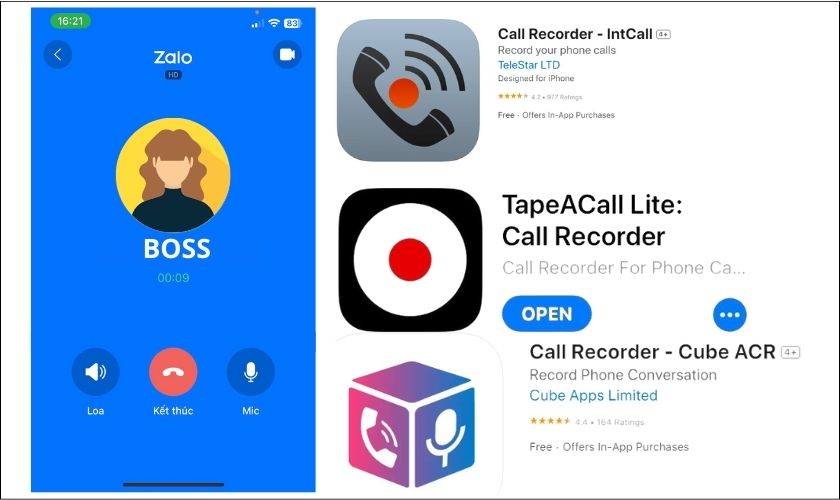
Cuối cùng, đa số các cách ghi âm cuộc gọi Zalo thường phức tạp và tốn phí. Mặt khác, một số ứng dụng đó lại không được iOS và Android chấp nhận.
Bên cạnh đó, chất lượng ghi âm cuộc gọi bằng ứng dụng khác trên nền Zalo thường rất kém. Một số bản ghi sẽ có hiện tượng rè, nhiễu âm. Hay thậm chí là mất hoàn toàn bản ghi sau khi tắt ứng dụng.
Thế nên, cách ghi âm cuộc gọi Zalo tốt nhất vẫn là dùng thiết bị thứ 2. Để thực hiện, các bạn có thể bật loa ngoài khi có cuộc gọi Zalo đến. Và dùng thiết bị khác để ghi âm lại cuộc gọi này.
Cách ghi âm cuộc gọi Zalo trên iPhone nhìn chung cũng không phức tạp. Vậy nên, nếu không thể có 2 thiết bị. Bạn vẫn có thể thực hiện bằng các ứng dụng hỗ trợ như bài viết đã nêu. Qua bài viết, hi vọng bạn đã có được cho mình một lựa chọn phù hợp. Và đừng ngại chia sẻ nếu chúng hữu ích nhé!







